怎么恢复电脑系统还原?Windows自带工具+傲梅轻松备份教程
本文详细讲解怎么恢复电脑系统还原,包括使用Windows自带工具和傲梅轻松备份的方法,同时解答怎么恢复电脑系统还原前的桌面文件和怎么恢复电脑系统还原win7等问题。
系统还原是Windows提供的一项功能,允许用户将计算机恢复到之前的某个时间点,以修复系统问题或错误。然而,很多用户在进行系统还原后,发现自己的重要文件丢失了。那么,怎么恢复电脑系统还原前的桌面文件?本文将详细介绍各种方法,帮助你找回丢失的数据。
在日常使用电脑的过程中,我们可能会遇到系统崩溃、病毒感染或软件冲突等问题,导致电脑无法正常运行。此时,恢复电脑系统还原是一个快速解决问题的有效方法。通过系统还原,可以将电脑恢复到之前的某个正常状态,而不会影响个人文件。那么,怎么恢复电脑系统还原呢?本文将为您详细介绍。
Windows系统自带了系统还原功能,操作简单且无需额外安装软件。以下是具体步骤:
在Windows系统中,点击“开始”菜单,搜索“创建还原点”并打开。在弹出的“系统属性”窗口中,选择“系统保护”选项卡,然后点击“系统还原”按钮。

系统会列出所有可用的还原点,选择一个您认为系统正常的日期,点击“下一步”。
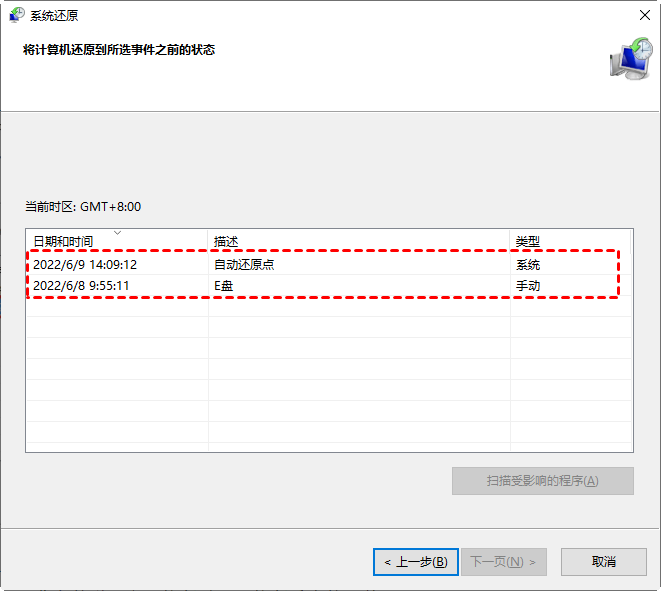
确认还原点信息后,点击“完成”按钮,系统将开始还原。还原过程中电脑会自动重启,请勿中断操作。
通过以上步骤,您可以轻松完成怎么恢复电脑系统还原的操作。但需要注意的是,系统还原只会恢复系统文件和设置,不会影响非系统盘的个人文件。但是如果您的数据在桌面上,那么要小心了!
很多用户在进行系统还原时,担心会丢失桌面文件。所以建议您可以提前备份桌面文件到非系统盘,因为系统还原通常不会删除除系统C盘外的其他分区(比如D,E,F)。以下是两种方法:
将桌面上的文件复制到其他磁盘分区或外部存储设备(如U盘、移动硬盘)中。
Windows系统自带了“文件历史记录”功能,可以自动备份桌面文件。打开“设置”>“更新和安全”>“备份”,启用“文件历史记录”并选择备份目标位置。
1. Windows搜索栏输入“控制面板”并打开它。
2. 点击“系统和安全”,然后选择“文件历史记录”。

3. 如果文件历史记录功能已启用,点击左侧的“恢复个人文件”。
4. 浏览备份记录,找到丢失的桌面文件所在的文件夹。
5. 选中需要恢复的文件,点击绿色的“恢复”按钮,将文件恢复到原始位置。
6. 如果想要恢复到其他位置,可以右键单击文件并选择“还原到”,然后选择目标文件夹。
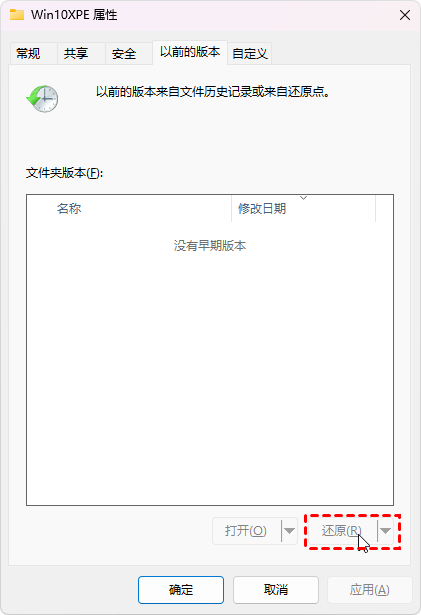
通过以上方法,您可以确保在系统还原前备份桌面文件,避免数据丢失。
对于Windows 7用户,系统还原的操作步骤与Windows 10/11类似,但界面略有不同。以下是具体步骤:
点击“开始”菜单,搜索“系统还原”并打开。
在系统还原向导中,选择一个可用的还原点,点击“下一步”。
确认还原点信息后,点击“完成”按钮,系统将开始还原。
通过以上步骤,您可以轻松完成怎么恢复电脑系统还原win7的操作。
除了Windows自带工具,您还可以使用第三方软件如傲梅轻松备份来完成系统还原。傲梅轻松备份是一款功能强大的备份还原工具,支持系统备份、磁盘备份和文件备份等功能。以下是详细的操作步骤:
在系统正常运行时,使用傲梅轻松备份创建系统备份镜像是非常重要的。以下是具体操作步骤:
步骤1:下载并安装傲梅轻松备份
首先,访问傲梅轻松备份官网,下载适合您操作系统的版本,并按照提示完成安装。
步骤2:启动软件并选择备份功能
打开傲梅轻松备份后,在主界面中选择“备份”选项,然后点击“系统备份”。

步骤3:选择备份目标位置
在备份设置界面中,选择系统分区(通常为C盘),然后选择一个目标位置来保存备份镜像。建议选择外部硬盘或网络位置,以确保数据安全。

步骤4:开始备份
确认设置无误后,点击“开始备份”按钮,软件将自动创建系统备份镜像。备份时间取决于系统数据的大小,请耐心等待。
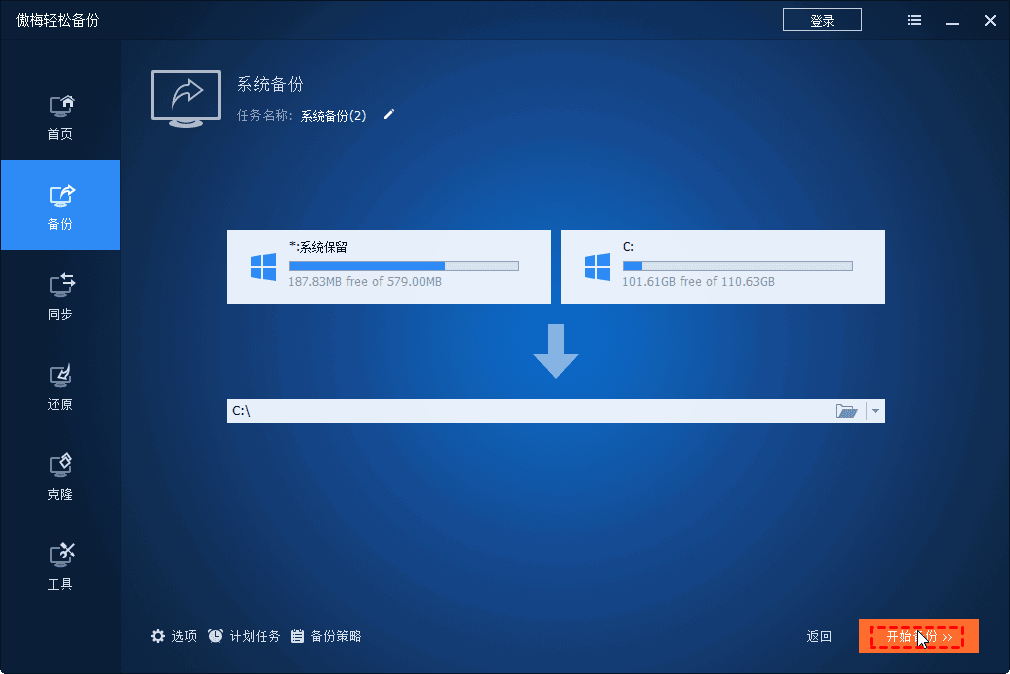
当系统出现问题时,您可以使用傲梅轻松备份快速还原系统。以下是详细操作步骤:
步骤1:启动傲梅轻松备份
如果系统无法正常启动,您可以通过傲梅轻松备份的启动盘进入PE环境,然后启动软件。
步骤2:选择还原功能
在软件主界面中,选择“还原”选项,然后点击“选择镜像文件”,找到之前创建的备份镜像。
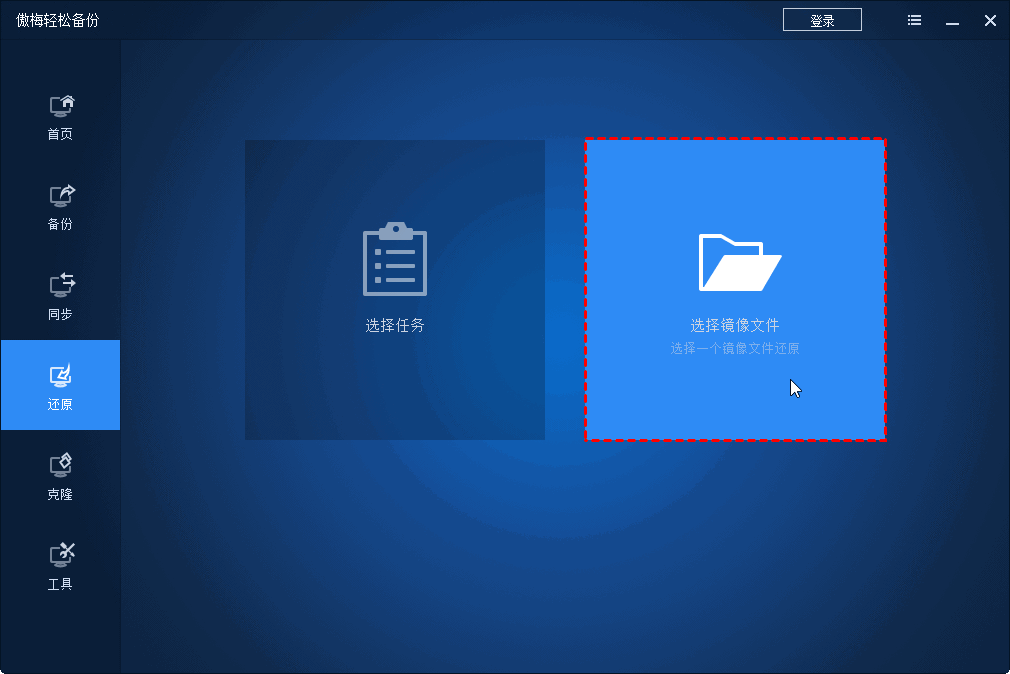
步骤3:选择还原目标
在还原设置界面中,选择需要还原的系统分区(通常为C盘),并确认目标位置。
步骤4:开始还原
确认设置无误后,点击“开始还原”按钮,软件将自动将系统恢复到备份时的状态。还原过程中请勿中断操作,完成后系统将自动重启。
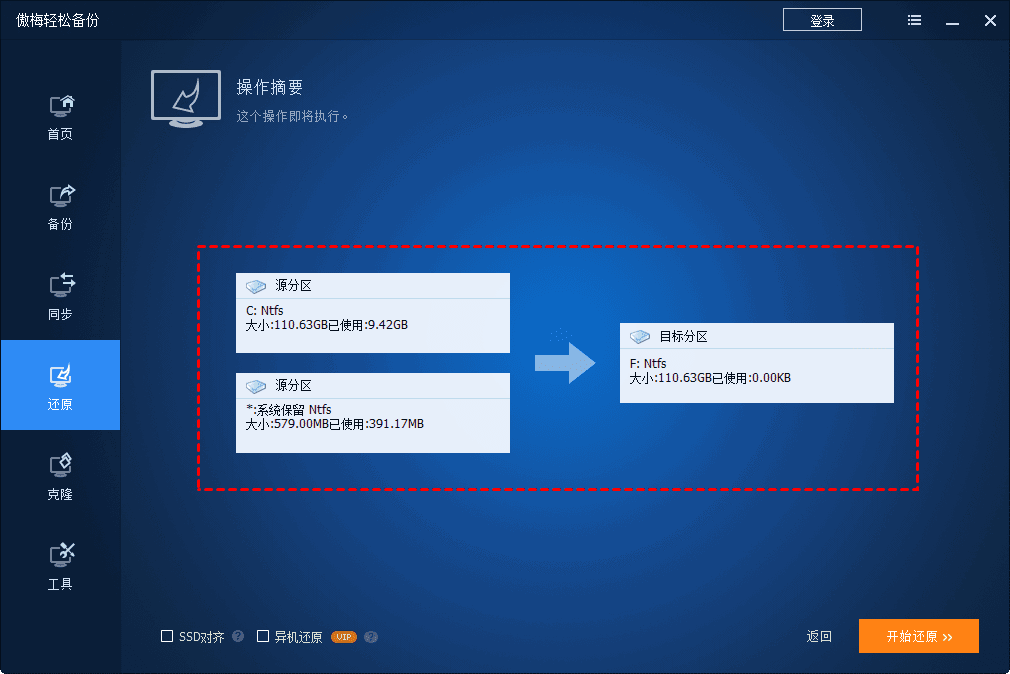
通过傲梅轻松备份,您可以更灵活地管理备份和还原操作,确保数据安全。无论是系统崩溃还是数据丢失,都可以通过备份镜像快速恢复,极大提高了工作效率和数据安全性。
通过本文的介绍,您已经了解了怎么恢复电脑系统还原,包括使用Windows自带工具和傲梅轻松备份的方法。同时,我们也解答了怎么恢复电脑系统还原前的桌面文件和怎么恢复电脑系统还原win7等问题。无论是使用系统自带工具还是第三方软件,定期备份和还原系统都是保障电脑稳定运行的重要措施。希望本文对您有所帮助!